Как соединить фотографии: три инструмента с различными уровнями сложности
Шутливые композиции, фотомонтаж, красивые панорамы – все это требует познаний в том, как соединить фотографии, две или более, в одно целое. Естественно, можно предположить, что в таком разнообразии графических редакторов вполне реально найти программу, которая будет специализироваться только на одном процессе – склейке кадров. Однако утилита с таким узким профилем еще не посетила идеей головы разработчиков, хотя в современности она бы очень пригодилась. Поэтому всем приходится выбирать среди редакторов то, что подойдет больше всего. Рассмотрим три программы, которые различаются в сложности их эксплуатации и способны соединить фотографии.
 Если пользователь знаком с редактором Adobe Photoshop, то он недолго будет колебаться с выбором. Всем известно, что данная утилита является лидером в своей сфере, но вместе с тем она представляет собой самый сложный инструмент в таком вопросе, как склейка кадров. Рассмотрим, как соединить фотографии при помощи данного редактора. Для начала следует запустить программу, найти иконку «Файл» и в этом меню нажать кнопку «Создать». В появившемся окне надо будет указать предполагаемые размеры. Затем следует открыть пользовательскую папку, где и хранятся все фото, и переносить их по одной в фоновое изображение, которое было создано только что. После надо перемещать кадры по желанию пользователя, то есть располагать их там, где они должны оказаться по завершении работы. Можно менять размеры или масштаб снимков, обрезать их. Всю эту процедуру надо повторять столько раз, сколько фотографий планировалось объединять, естественно, размещая их на нужных местах. Заканчивается склейка сохранением.
Если пользователь знаком с редактором Adobe Photoshop, то он недолго будет колебаться с выбором. Всем известно, что данная утилита является лидером в своей сфере, но вместе с тем она представляет собой самый сложный инструмент в таком вопросе, как склейка кадров. Рассмотрим, как соединить фотографии при помощи данного редактора. Для начала следует запустить программу, найти иконку «Файл» и в этом меню нажать кнопку «Создать». В появившемся окне надо будет указать предполагаемые размеры. Затем следует открыть пользовательскую папку, где и хранятся все фото, и переносить их по одной в фоновое изображение, которое было создано только что. После надо перемещать кадры по желанию пользователя, то есть располагать их там, где они должны оказаться по завершении работы. Можно менять размеры или масштаб снимков, обрезать их. Всю эту процедуру надо повторять столько раз, сколько фотографий планировалось объединять, естественно, размещая их на нужных местах. Заканчивается склейка сохранением.
Когда на практике у пользователя вопрос о том, как соединить фотографии, будет
подниматься неоднократно, но навыков работы в Adobe Photoshop он еще не имеет, отлично подойдет программа Photoscape. После ее запуска необходимо нажать на значок «Комбинация». Откроется окно, куда надо будет переносить снимки. Делается это точно так же, как и в предыдущем варианте. С правой стороны пользователю будут предложены способы размещения кадров, но их не отличает такое разнообразие, как в Photoshop. Но для ознакомления и простых комбинаций они вполне подходят. Как и в предыдущем варианте, склейка фотографий завершается сохранением файла.
 Если пользователь решил просто попробовать склеить снимки, то он может воспользоваться утилитой Picasa. После открытия программы надо выбрать фотографии, которые планируется скомпоновать, и здесь они не перетаскиваются, к ним надо указать путь. В нижней части окна редактора появятся эти кадры в уменьшенном виде. Далее пользователю надо будет приступить к обработке выбранных элементов, и набор встроенных инструментов для этого, к сожалению, небольшой. Но для пробы или ознакомления он более чем достаточный. После того как обработка закончена, надо нажать кнопку «Создать коллаж». Здесь в появившемся окне доступны такие функции, как смена фона, расположение кадров и их угол наклона. То есть работа с фотографиями продолжается. После того как она завершена, нужно не забыть кликнуть на кнопку «Сохранить коллаж», иначе вся работа пройдет насмарку.
Если пользователь решил просто попробовать склеить снимки, то он может воспользоваться утилитой Picasa. После открытия программы надо выбрать фотографии, которые планируется скомпоновать, и здесь они не перетаскиваются, к ним надо указать путь. В нижней части окна редактора появятся эти кадры в уменьшенном виде. Далее пользователю надо будет приступить к обработке выбранных элементов, и набор встроенных инструментов для этого, к сожалению, небольшой. Но для пробы или ознакомления он более чем достаточный. После того как обработка закончена, надо нажать кнопку «Создать коллаж». Здесь в появившемся окне доступны такие функции, как смена фона, расположение кадров и их угол наклона. То есть работа с фотографиями продолжается. После того как она завершена, нужно не забыть кликнуть на кнопку «Сохранить коллаж», иначе вся работа пройдет насмарку.
Зная, как соединить фотографии и какие программы при этом следует задействовать, человек может создавать собственные маленькие шедевры. Необязательно они должны выкладываться в социальные сети. Такие коллажи можно распечатывать на большие плакаты, создавать из них фотообои или просто дарить другу.
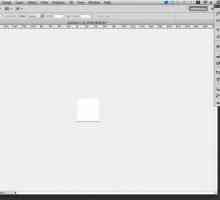 Adobe Photoshop: как пользоваться, с чего начать новичку?
Adobe Photoshop: как пользоваться, с чего начать новичку? Новогоднее оформление дома. Подарки, виртуальные открытки, оригинальные рамки, новогодние…
Новогоднее оформление дома. Подарки, виртуальные открытки, оригинальные рамки, новогодние… Можно ли носить золото с серебром и выглядеть стильно?
Можно ли носить золото с серебром и выглядеть стильно? Как сделать коллаж в Фотошопе
Как сделать коллаж в Фотошопе Как украсить текст в `Фотошопе`
Как украсить текст в `Фотошопе` Выбор программы для нарезки музыки: обзор бесплатных приложений
Выбор программы для нарезки музыки: обзор бесплатных приложений Как соединить два компьютера между собой: инструкция для новичков
Как соединить два компьютера между собой: инструкция для новичков Лучшая программа для рисования на компьютере
Лучшая программа для рисования на компьютере О том, как вставить в видео картинку
О том, как вставить в видео картинку Как раскрутить `Инстаграм` самостоятельно? Как раскручивать в…
Как раскрутить `Инстаграм` самостоятельно? Как раскручивать в… Бесплатные антивирусы для `Виндовс 8`: что лучше?
Бесплатные антивирусы для `Виндовс 8`: что лучше? Shadowplay - что это за программа?
Shadowplay - что это за программа? Лучший клавиатурный шпион. Клавиатурный шпион для `Андроид`
Лучший клавиатурный шпион. Клавиатурный шпион для `Андроид` Как изменить шрифт в CS GO без проблем?
Как изменить шрифт в CS GO без проблем? `Готика 3` - альтернативный баланс. Что такое и с чем это едят?
`Готика 3` - альтернативный баланс. Что такое и с чем это едят? Как удалить программу из реестра?
Как удалить программу из реестра? Какой антивирус лучше для Windows 7?
Какой антивирус лучше для Windows 7? Какой торрент-клиент лучше?
Какой торрент-клиент лучше?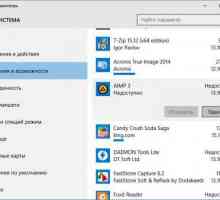 Как удалить `Виндовс 10` с ноутбука: варианты действий
Как удалить `Виндовс 10` с ноутбука: варианты действий Как пошутить над друзьями: прога для изменения голоса
Как пошутить над друзьями: прога для изменения голоса Как создать логотип
Как создать логотип
 Можно ли носить золото с серебром и выглядеть стильно?
Можно ли носить золото с серебром и выглядеть стильно? Как сделать коллаж в Фотошопе
Как сделать коллаж в Фотошопе Как украсить текст в `Фотошопе`
Как украсить текст в `Фотошопе` Выбор программы для нарезки музыки: обзор бесплатных приложений
Выбор программы для нарезки музыки: обзор бесплатных приложений Как соединить два компьютера между собой: инструкция для новичков
Как соединить два компьютера между собой: инструкция для новичков Лучшая программа для рисования на компьютере
Лучшая программа для рисования на компьютере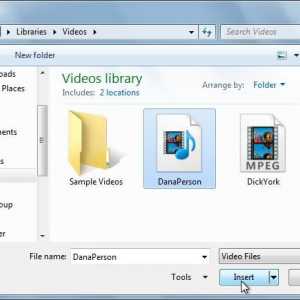 О том, как вставить в видео картинку
О том, как вставить в видео картинку Как раскрутить `Инстаграм` самостоятельно? Как раскручивать в…
Как раскрутить `Инстаграм` самостоятельно? Как раскручивать в…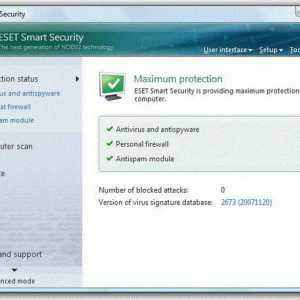 Бесплатные антивирусы для `Виндовс 8`: что лучше?
Бесплатные антивирусы для `Виндовс 8`: что лучше?